Canon Selphy CP-760 Silver: Печать с цифровых камер, мобильных телефонов или компьютеров
Печать с цифровых камер, мобильных телефонов или компьютеров: Canon Selphy CP-760 Silver
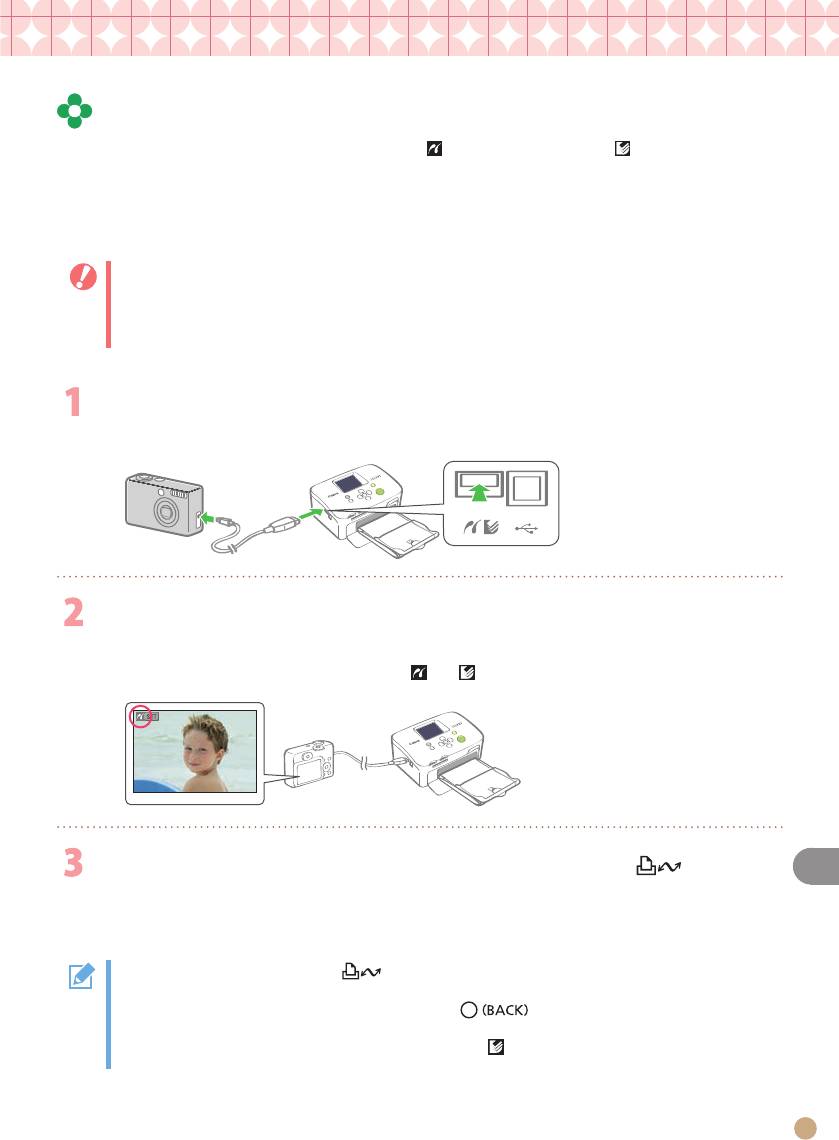
RU
15
Печать с цифровых камер, мобильных телефонов или компьютеров
Печать с камеры
Возможна печатать с камеры, поддерживающей стандарт (PictBridge*) (стр. 11) или (Canon Direct Print) при
ее подключении к принтеру. В данном Руководстве для примера рассматривается печать с подключенной цифровой
камеры Canon.
* PictBridge представляет собой промышленный стандарт, позволяющий любой цифровой фото- или видеокамере, независимо от ее марки или модели,
печатать изображения напрямую без использования компьютера.
•
Перед подключением камеры убедитесь, что в принтер не установлена карта памяти и что к принтеру не подсоединен
компьютер.
•
Убедитесь, что параметры связи камеры настроены правильно.
•
Задайте параметры принтера с помощью камеры.
•
Подробнее о порядке работы с камерой см. в руководстве пользователя, входящем в комплект поставки камеры.
Подключите камеру к принтеру с помощью USBкабеля, входящего в комплект
поставки камеры.
Сначала включите питание принтера, затем камеры. Откройте изображение
на камере в режиме воспроизведения.
На ЖК-мониторе камеры отображается значок или .
Выберите в камере требуемое изображение и нажмите кнопку на камере.
Начинается печать.
•
Если на камере отсутствует кнопка , перед печатью задайте настройки с помощью камеры. Подробнее
см. руководство пользователя камеры, входящее в комплект ее поставки.
•
При печати с подключенной камеры отмена печати кнопкой
невозможна. Для отмены печати используйте
органы управления камеры.
•
При печати с подключенной камеры, поддерживающей стандарт
(Canon Direct Print), на широкоформатной бумаге
(100 x 200 мм (4 x 8 дюймов)) изображение печатается только в левой области размером 100 x 150 мм (4 x 6 дюймов).
EC234_RU.indb 15 05.04.2008 23:32:23
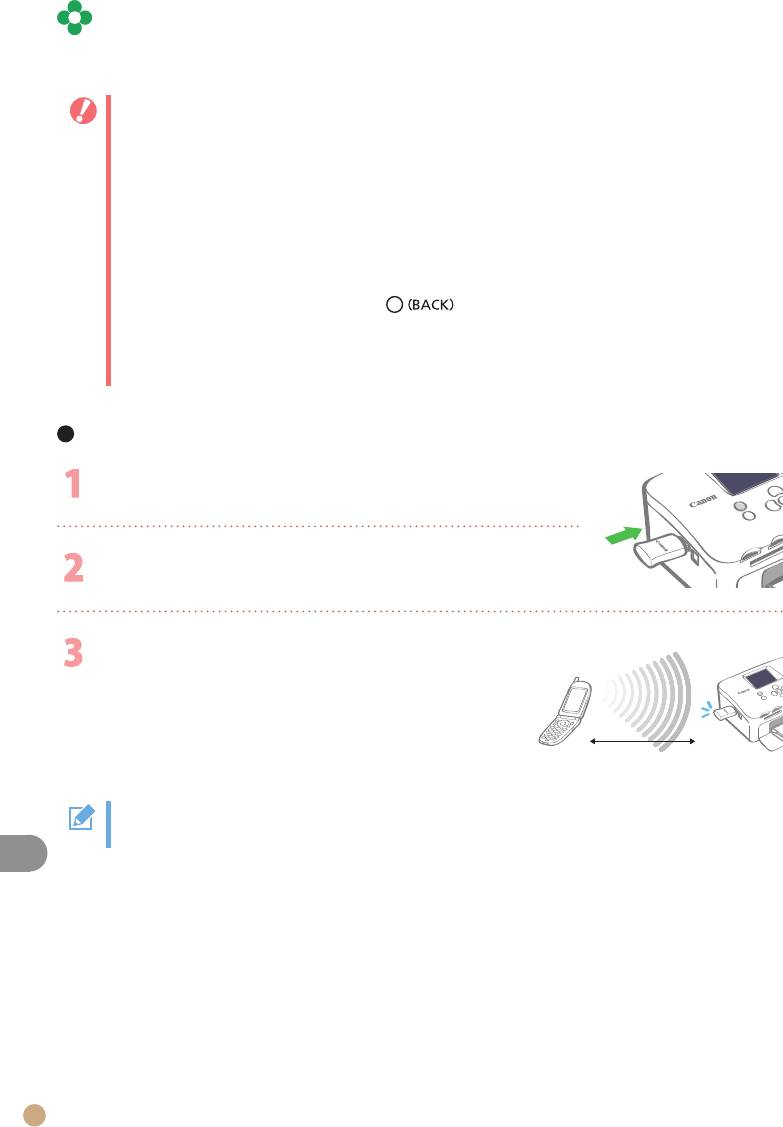
Печать с мобильного телефона (беспроводная печать)
Предусмотрена беспроводная печать с телефонов, поддерживающих стандарт Bluetooth.
•
При беспроводной печати убедитесь, что в принтер не установлена карта памяти и что к принтеру не подсоединена камера
или компьютер.
•
Беспроводное соединение между принтером и компьютером невозможно.
•
Возможна передача файлов изображений размером не более 2 Мбайт (максимальный размер данных зависит от мобильного
телефона).
•
При большом объеме передаваемых данных время передачи увеличивается. Поэтому печать может начинаться с некоторой
задержкой.
•
Печать видеофильмов, сообщений электронной почты, телефонных справочников и изображений, например, загруженных
с адреса URL или вложенных в сообщение электронной почты, может оказаться невозможной.
•
Печать на принтере изображений, сохраненных на карте памяти некоторых мобильных телефонов, может оказаться
невозможной.
•
Отмена беспроводной печати нажатием кнопки невозможна.
•
Расположение и ориентация (горизонтальная или вертикальная) печатаемых изображений автоматически устанавливаются
принтером.
•
При печати на бумаге некоторых форматов края изображения могут обрезаться.
•
Информацию по использованию функции беспроводной связи мобильного телефона см. в его руководстве пользователя.
Печать по интерфейсу Bluetooth
Установите модуль BluetoothBU30 (продается отдельно).
Включите питание принтера.
Передайте изображение из мобильного телефона
в принтер.
Во время передачи данных модуль Bluetooth мигает синим цветом.
Печать начинается после завершения передачи данных.
Макс. прибл. 10 м
Инструкции по подключению или связи по интерфейсу Bluetooth см. в руководстве пользователя, входящем в комплект
поставки модуля Bluetooth. Если мобильный телефон запрашивает, к какому устройству следует подключиться, выберите
[Canon SELPHY CP760-xx:xx:xx] (где x обозначает цифру).
RU
16
EC234_RU.indb 16 05.04.2008 23:32:25

RU
17
Печать с компьютера
Возможна печать с компьютера, подключенного к принтеру.
•
Перед подключением компьютера убедитесь, что в принтер не установлена карта памяти и что к принтеру не подсоединена
камера.
•
Принтер может работать неправильно, если одновременно с принтером подключены другие USB-устройства (кроме USB-
мыши или USB-клавиатуры). Отсоедините от компьютера другие USB-устройства, затем заново подсоедините принтер.
•
Когда к USB-порту подсоединен принтер, не переводите компьютер в режим ожидания (или в спящий режим). Если это
все же произойдет, не отсоединяйте USB-кабель, пока компьютер находится в режиме ожидания.
•
Подробнее о порядке работы с компьютером см. в руководстве пользователя компьютера.
Требования к системе
Windows Macintosh
ОС Windows Vista, Windows XP Service Pack 2,
Mac OS X (v10.3 - v10.4)
Windows 2000 Service Pack 4
Конфигурация Перечисленные выше операционные системы (ОС) должны быть установлены на заводе-изготовителе
на компьютер со встроенными USB-портами.
Процессор Windows Vista: Pentium 1,3 ГГц или более мощный
PowerPC G3/G4/G5 или процессор Intel
Windows XP/Windows 2000: Pentium 500 МГц или более
мощный
ОЗУ Windows Vista: не менее 512 Мбайт
Не менее 256 Мбайт
Windows XP/Windows 2000: не менее 256 Мбайт
Интерфейс USB
Свободное
Не менее 520 Мбайт (при установке всех
Не менее 320 Мбайт (при установке всех
пространство
приложений)
приложений)
на жестком диске
Монитор 1024 x 768 пикселов или более
1024 x 768 пикселов или более
Среднее (16 бит) или более
32000 цветов или более
Введение в прилагаемые программы
На прилагаемом компакт-диске Compact Photo Printer Solution Disk находится программное обеспечение, необходимое
для печати на принтере, подключенном к компьютеру.
Ulead Photo Express LE (Windows Vista, Windows XP)
Эта программа позволяет добавить на изображения рамки или текст, а также обеспечивает различные удобные
способы печати изображений
ZoomBrowser EX (Windows)/ImageBrowser (Macintosh)
Это многофункциональное программное обеспечение позволяет не только печатать, но и систематизировать,
просматривать, редактировать и экспортировать изображения.
EC234_RU.indb 17 05.04.2008 23:32:28
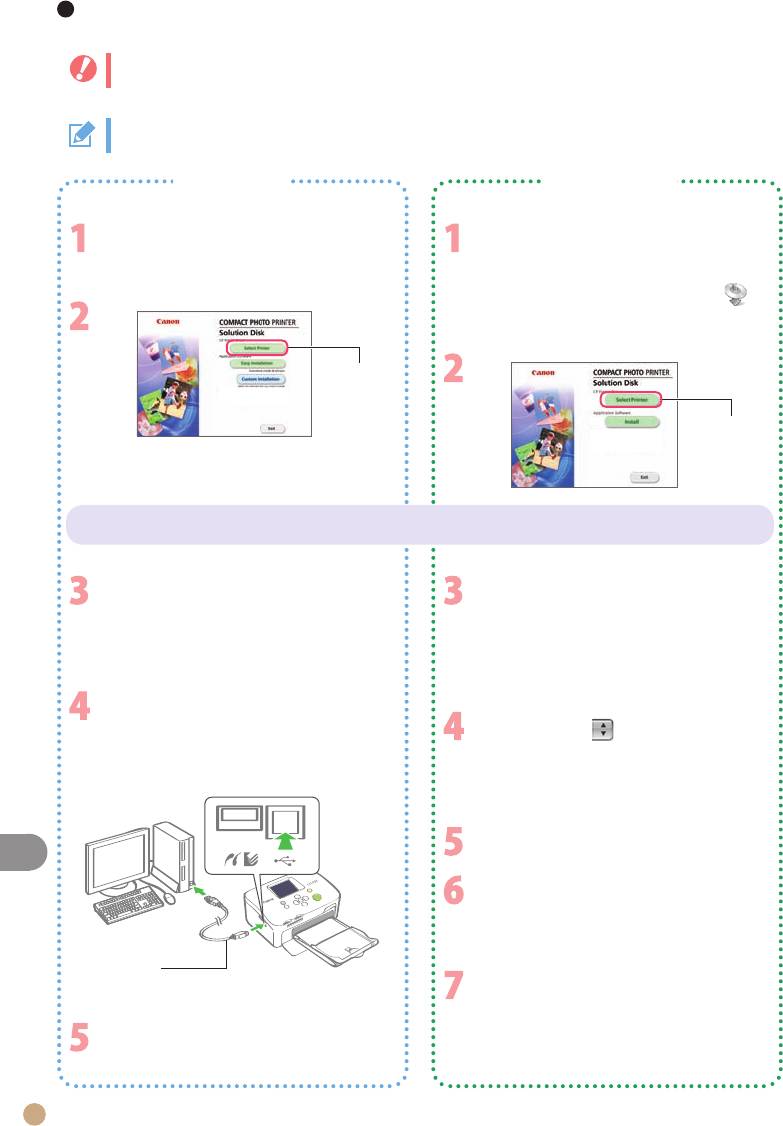
Установка драйвера принтера
•
Не подключайте компьютер к принтеру до установки компакт-диска в компьютер.
•
Перед началом установки необходимо на компьютере войти в систему с полномочиями администратора.
Инструкции в этом разделе относятся к Windows XP и Mac OS X (v10.4). При использовании других версий фактическое
содержание экранов и процедур несколько отличается от приведенных ниже.
Windows
Macintosh
Установите прилагаемый
Установите прилагаемый
компактдиск в компьютер.
компактдиск в компьютер
и дважды щелкните значок
в окне компактдиска.
Нажмите
Нажмите
Выберите название принтера.
Нажмите кнопку [Yes/Да],
Нажмите кнопку [Agree/
если вы принимаете условия
Принимаю], если вы прини
лицензионного соглашения
маете условия лицензионного
на программное обеспечение.
соглашения на программное
обеспечение.
Подключите компьютер к прин
Стрелками выберите
теру, затем включите питание
[Easy Install/Простая установка],
принтера.
затем нажмите кнопку [Install/
Установить].
Перезагрузите компьютер.
RU
Подключите компьютер к прин
теру (см. рисунок слева), затем
включите питание принтера.
USB-кабель,
продаваемый в магазинах
Зарегистрируйте принтер
в списке принтеров утилиты
Нажмите кнопку [Finish/Готово].
[Printer Setup Utility].
18
EC234_RU.indb 18 05.04.2008 23:32:32
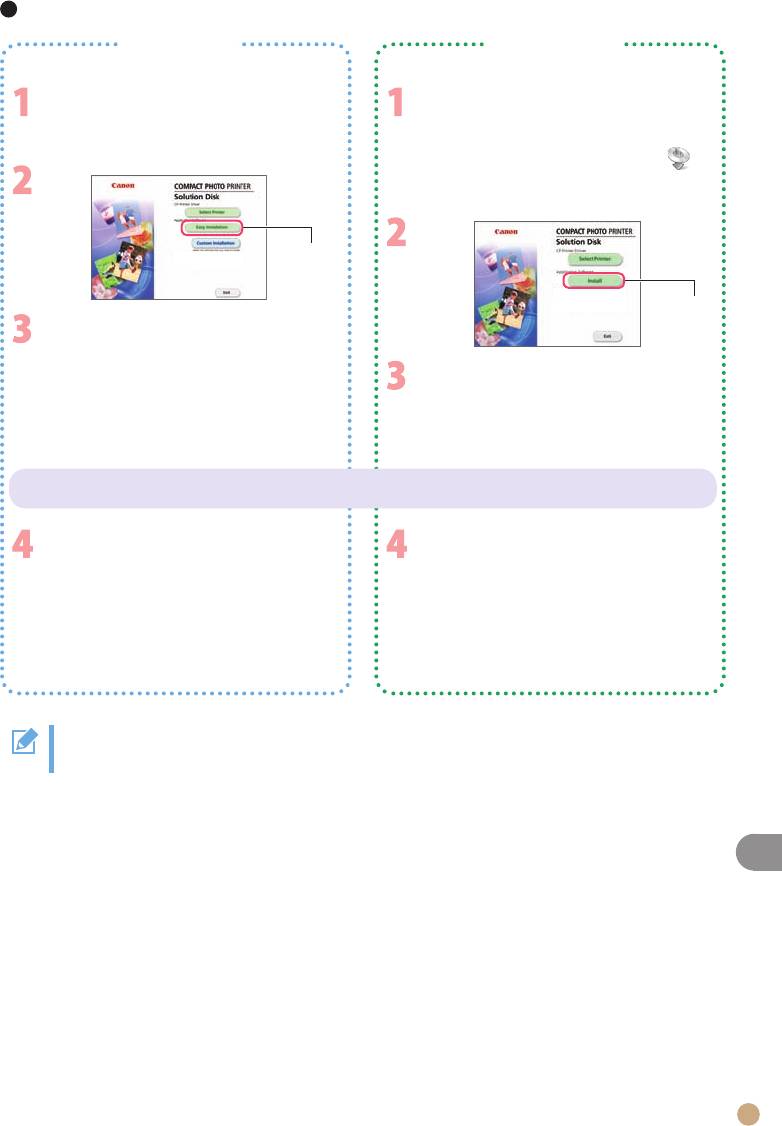
RU
19
Установка программного обеспечения
Windows
Macintosh
Установите прилагаемый
Установите прилагаемый
компактдиск в компьютер.
компактдиск в компьютер
и дважды щелкните значок
в окне компактдиска.
Нажмите
Нажмите
Нажмите кнопку [Install/
Установить].
Выберите вариант [Easy
Installation/Простая установка]
и нажмите кнопку [Next/Далее].
Для продолжения следуйте выводимым на экран инструкциям.
Нажмите кнопку [Restart/Пере
Нажмите кнопку [ОК], затем
загрузить] или [Finish/Готово],
извлеките компактдиск.
затем извлеките компактдиск
после того, как на экране снова
появится рабочий стол.
•
Инструкции по работе см. в меню [Help/Справка] программы.
•
По вопросам технической поддержки программы Ulead Photo Express LE обращайтесь на следующий веб-сайт:
http://ulead.com/events/canon/selphy
EC234_RU.indb 19 05.04.2008 23:32:35
Оглавление
- Руководство по печати
- У Вас появился принтер SELPHY.
- Распаковка
- Начало работы
- Печать с карт памяти
- Возможности принтера SELPHY
- Печать с цифровых камер, мобильных телефонов или компьютеров
- Аксессуары (продаются отдельно)
- Чистка, хранение и переноска принтера
- Устранение неполадок
- Обязательно ознакомьтесь
- Технические характеристики






